- 公開日:
Google Nest Camの通知機能について
Google Nest Camの通知をオンにすると、カメラが検知した人/動物/車の通知をスマートフォンやタブレットで受け取ることができます。
この記事では、Google Nest Camの通知とは何なのか、通知をオンにする方法など、通知に関する情報をご紹介しています。
また、通知が来ないときの対処法も一緒にご紹介します。
Google Nest Camの通知機能について
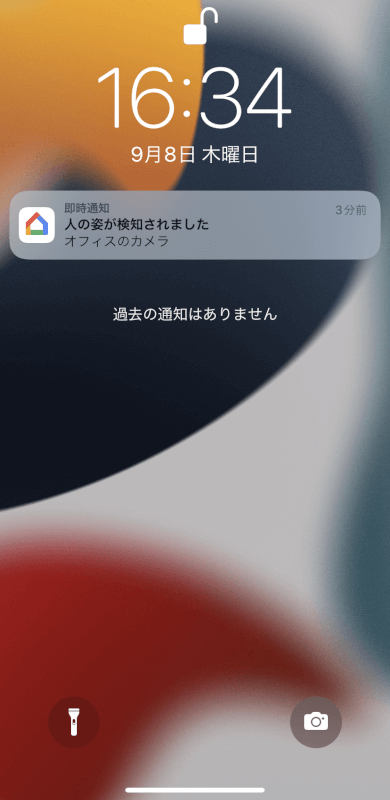
Google Nest Camの通知をオンにしておくと、連携したスマートフォンやタブレットにこのような通知が届くようになります。
不審な人物や訪問者の存在にいち早く気づきたいときは、以下の方法を参考に通知をオンにしておきましょう。
Google Nest Camの通知設定を行うには、Google Homeアプリを使用します。
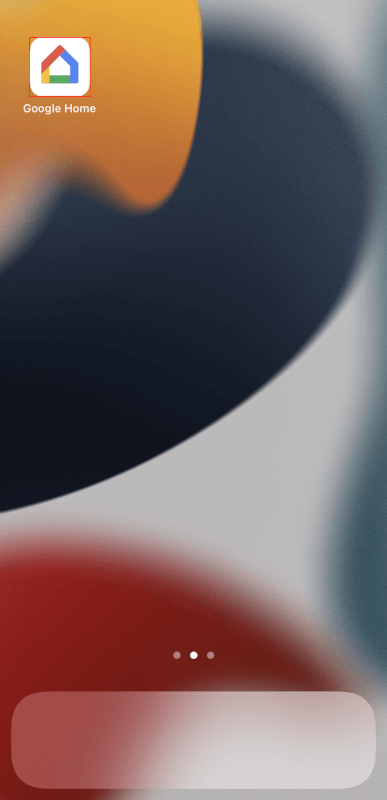
Google Nest Camと連携済みのスマートフォンまたはタブレットで、Google Homeアプリを選択します。
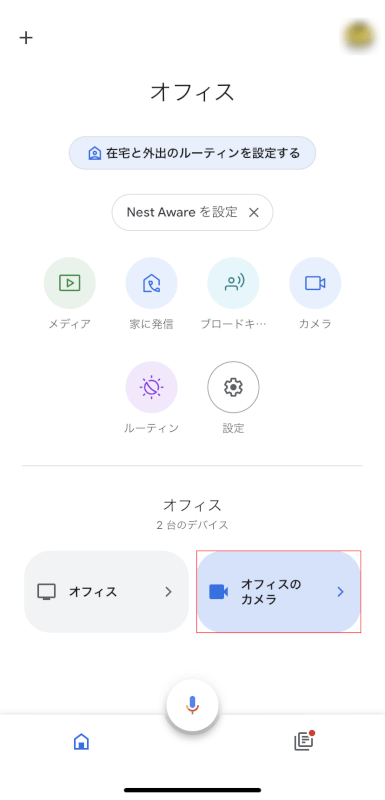
Google Nest Camのタイル(例:オフィス)を選択します。
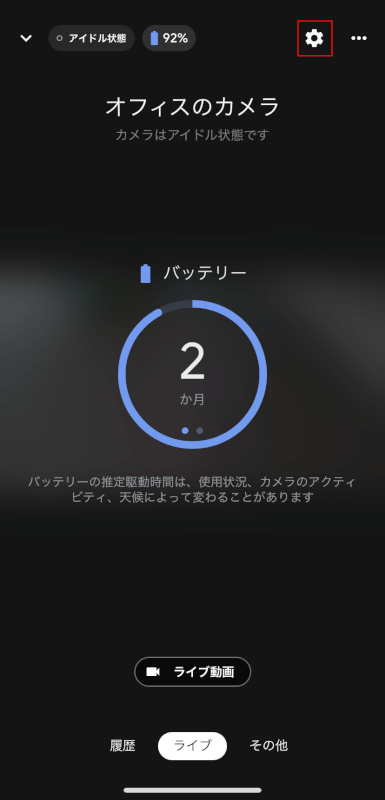
設定アイコンを選択します。
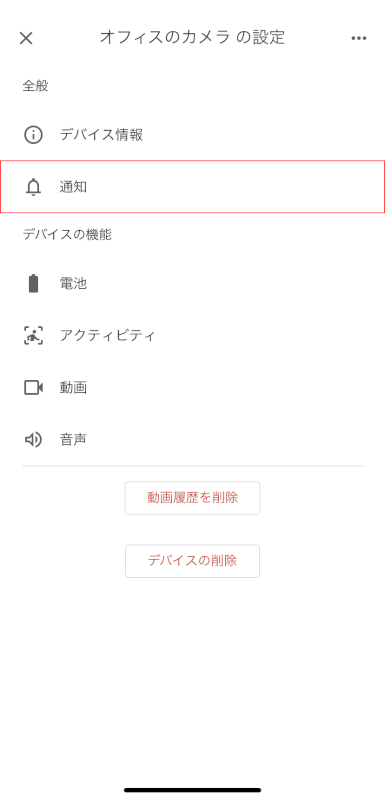
通知を選択します。
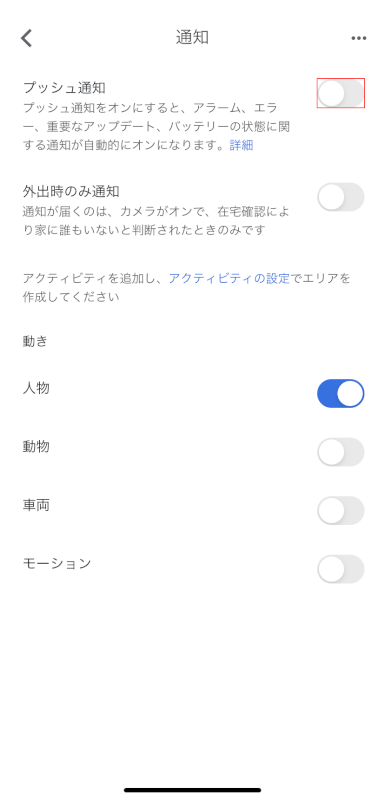
プッシュ通知の横にある切り替えボタンを押します。
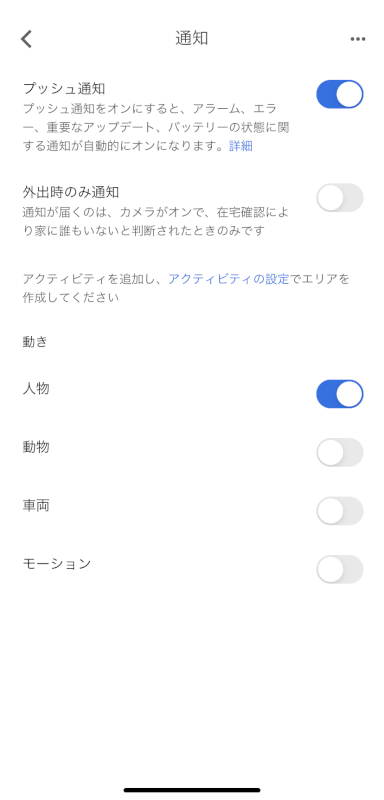
これでGoogle Nest Camの通知をオンにすることができました。
人や動物、車両がカメラの前に通ったら通知が届くようになります。
この画面では、「外出時のみ通知」「検知する対象」を自由に切り替えることができますので、お好みの設定に変更してください。
人物を認識する
通常、Google Nest Camの通知は「人の姿を検知しました」というように表示されます。
人が通ったときにすぐ気づけるため便利ではありますが、録画データを確認するまでは「誰が通ったか」までは把握できません。
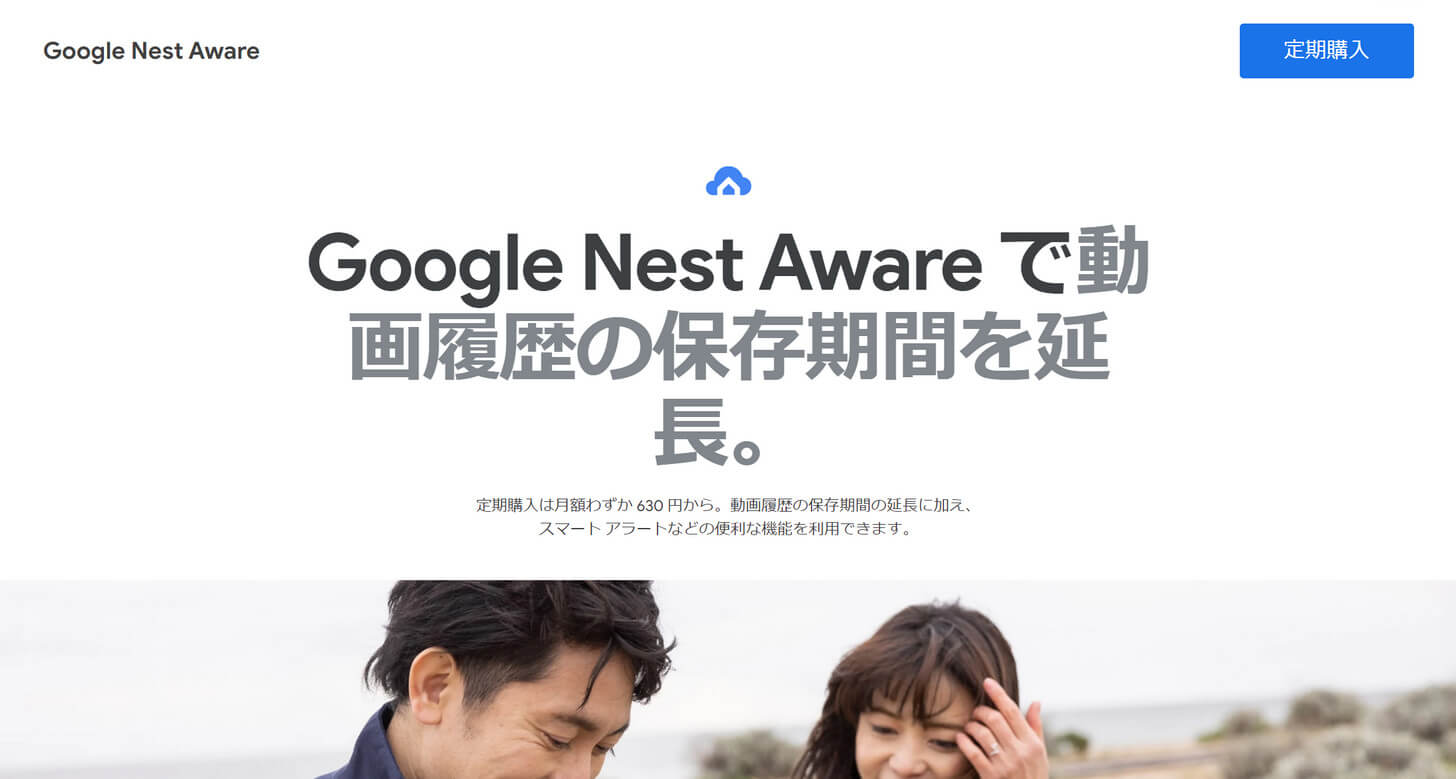
Googleが提供する月額制サービス「Google Aware」に加入すると、「〇〇(人名)が検知されました」というように、人物を認識したうえで通知を届けてくれるようになります。
家族が通ったのか、それとも他の人が通ったのかを通知で把握したいときにはとても便利です。
Google Awareの詳細については、以下の記事「サブスクで利用できる?」セクションをご参照ください。
通知が来ない
Google Nest Camの通知が来ない場合は、デバイス(例:iPhone)の設定で通知がオフになっている可能性があります。
デバイスの通知をオンにする方法は、以下の通りです。今回は例としてiPhoneを使用しています。
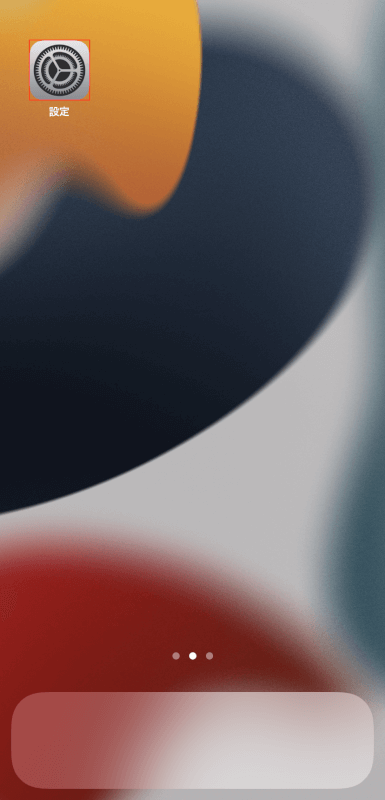
設定アプリを選択します。
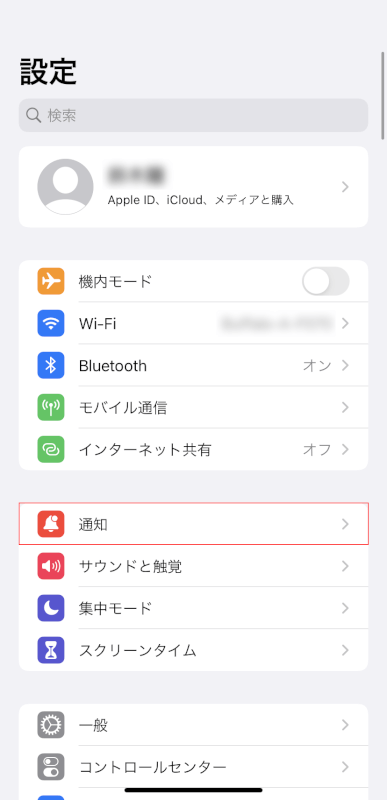
通知を選択します。
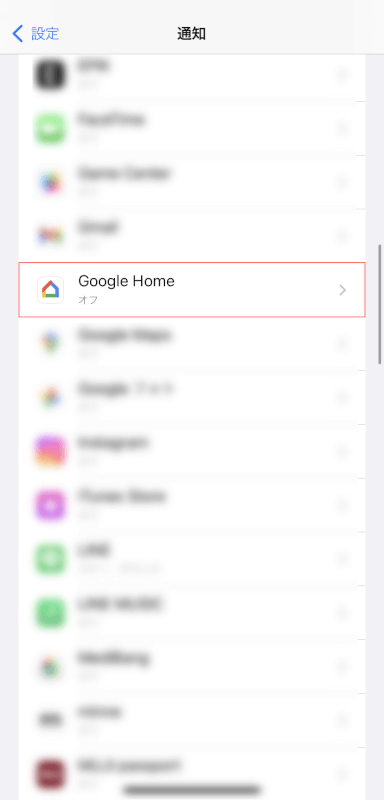
Google Homeを選択します。
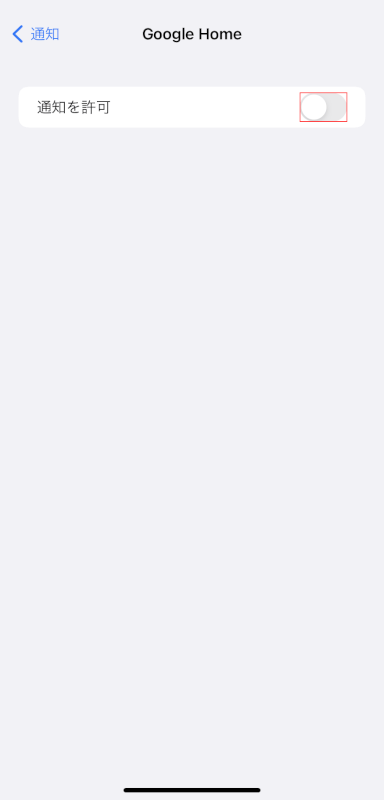
通知を許可の横にある切り替えボタンを押します。
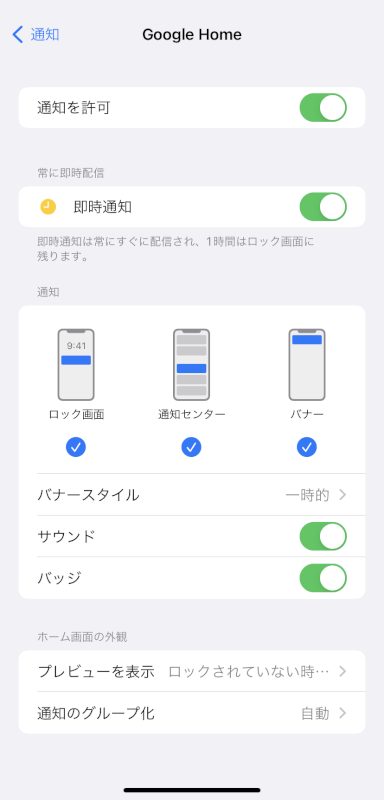
これで、Google Homeアプリの通知がオンになりました。